w10安全模式开机怎么进 方法如下: 1、同时按下win+r组合键打开运行菜单,然后在运行框内输入msconfig回车确定。 2、然后切换到引导选项卡,选择当前的操作系统,勾选引导选项下的安

方法如下:
1、同时按下win+r组合键打开运行菜单,然后在运行框内输入msconfig回车确定。
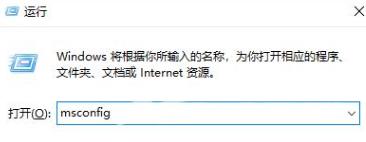
2、然后切换到引导选项卡,选择当前的操作系统,勾选引导选项下的安全引导,点击确定。
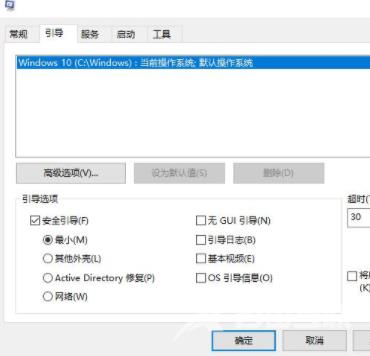
3、接着在弹出窗口中点击重新启动,这样电脑重启后就会进入安全模式了。

如果win10进不了系统的话,进入win10安全模式的方法如下:
1、点击电脑电源按钮开机,接着长按电源按钮关机,这样重复这些开关机步骤1~2三次。

2、这时系统出现“自动修复”界面,点击“高级修复选项”进入。

3、依次点击“疑难解答”—“高级选项”进入。
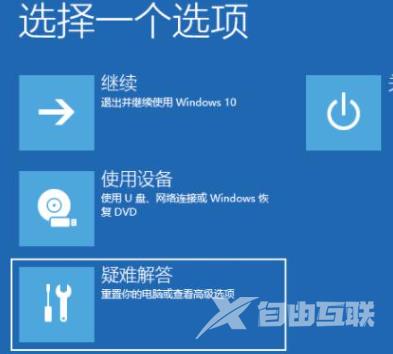
4、然后点击“启动设置”,选择“重启”。
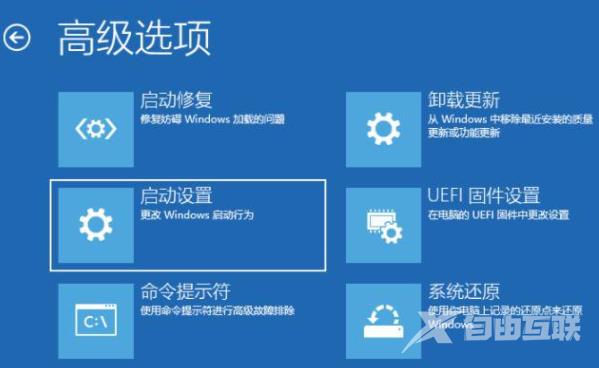
5、这样系统重启以后,就会来到启动设置,可以看到4-6项都是不同的“安全模式”,我们选择需要的所对应的的数字就可以进入安全模式。
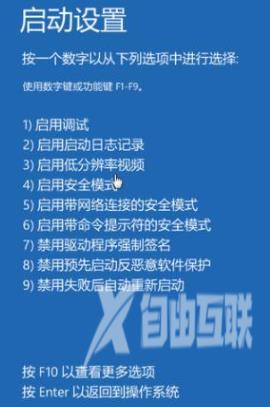
6、下图就是进入win10安全模式后的桌面界面啦。

以上,文中的操作步骤大家都学会了吗?按照上述步骤,你也能轻松操作成功,更多操作教程,大家要继续关注我们哦,帮助你轻松获得操作技巧!
注:文中插图与内容无关,图片来自网络,如有侵权联系删除。
